Содержание
Как установить iOS 11 на iPad: пошаговый видеоурок
Великая технологическая новинка этой недели связана с новыми продуктами и услугами, которые Apple оставила нам после WWDC в этом году. Из их, Система IOS 11 закладывает основы того, каким будет будущее мобильной системы Apple, которая теперь гораздо больше ориентирована на расширение функциональности в формате планшета. Сегодня мы покажем вам, как установить бета-версию системы в ваш IPad.
Во-первых, мы должны помнить, как и на протяжении всего видео, что эта установка проста, и логично, что у нас не будет проблемы. Однако рекомендуется сделать копию конфигурации iPad с помощью iTunes и иметь в виду, что Система IOS 11 является beta, поэтому нестабильно, и может представлять несовместимость или ошибки. Если вы применяете это руководство на своем устройстве, вы делаете это на свой страх и риск и зная, что это более или менее безопасный метод, но не на 100%.
Теме статьи:
Какие модели iPad получат обновление iOS 11 и когда
Фактически, установите профиль разработчика, официально предполагает выплату около 100 евро в год, но те, кто подписан на эту программу, могут свободно делиться ссылка так что другие энтузиасты могут воспользоваться его преимуществами.
содержание
- 1 Скачать профиль разработчика iOS
- 2 Установка iOS 11 на наш iPad
Скачать профиль разработчика iOS
наш коллеги здесь В прошлый вторник они опубликовали руководство, предлагающее несколько иную процедуру. Мы обратились к Интернету яблоки, где ищем вариант iOS бета-профиль и даем скачать скачать. Это нужно делать прямо с планшета или iPhone, которые мы собираемся обновить. В нашем случае это IPad 9.7 пятое поколение.
Первое обновление, которое мы собираемся провести, — это переход с обычного аккаунта на один из разработчик. Это что-то довольно быстрое, после загрузки мы должны дать его принять в меню настройки к которому мы автоматически перейдем.
Установка iOS 11 на наш iPad
Когда система перезагрузится, мы уже будем работать разработчиками. Так что нам просто нужно перейти в Настройки> Общие> Обновление программного обеспечения. Там нам будет предоставлена возможность перейти к Система IOS 11 в первой бета-версии. Если мы согласимся, загрузка следующей версии системы начнется через OTA. В моем случае на это ушло около 8 минут, но это будет зависеть от вашего Conexion.
Процесс установки несколько дольше, около 15 минут. По прошествии этого времени, когда iPad вернет нас на домашний экран, у нас уже есть Система IOS 11 установлен, и нас попросят Двухэтапная аутентификация, для чего мы должны предоставить Apple номер телефона, на который нам будет отправлен код, который позволяет нам получить доступ к системе. Что там дальше, поговорим с вами завтра.
Что там дальше, поговорим с вами завтра.
Обновлено: Напоминаем, что теперь доступно официальное обновление и что здесь у вас есть вся необходимая информация. Скачать IOS 11 на вашем iPad.
Как освободить место на iPhone / iPad в iOS 11
Содержание
- 1 Как освободить место на iPhone и iPad
- 1.1 Способ 1. Включите функцию «Разгрузка неиспользуемых приложений».
- 1.2 Способ 2: рекомендация Apple
- 1.3 Способ 3: использовать настройки хранилища iCloud
- 1.4 Способ 4: удвоить хранилище iCloud
iOS 11 действительно является благословением для всех пользователей iPhone / iPad, которые страдали от нехватки памяти в прошлом. Apple включила несколько функций в свою последнюю операционную систему, которая направлена на очень осторожное освобождение дискового пространства на iPhone и других устройствах iOS. Таким образом, это избавляет от необходимости копаться в вашем устройстве, чтобы освободить место, скорее всего, все выполняется Apple, и вам просто нужно нажать одну кнопку, и вы сможете найти достаточно места на устройстве.
Что ж, если вам интересно, как освободить место для хранения на iPhone в iOS 11 и iPad, эта статья для вас. Это объясняет процесс в деталях. Итак, продолжайте читать, чтобы раскрыть процесс.
Способ 1. Включите функцию «Разгрузка неиспользуемых приложений».
Разгрузка неиспользуемых приложений — отличная функция в iOS 11, которая удаляет неиспользуемые приложения с вашего устройства iOS. Тем не менее, не волнуйтесь, так как это не стирает документ и данные. Таким образом, если вы уже загружали некоторые приложения и обнаружили, что они не нужны, то эти неиспользуемые приложения будут автоматически удалены через определенный период времени. Вы можете включить функцию выгрузки неиспользуемых приложений, выбрав «Настройки»> «iTunes» и «Магазин приложений»> «Выгрузить неиспользуемые приложения» и включите эту функцию.
Когда эта функция включена, неиспользуемые приложения будут автоматически удаляться, освобождая место для хранения на iPhone в iOS 11. И позже, если вы захотите переустановить эти удаленные приложения, их данные будут восстановлены автоматически. Итак, что может быть лучше этого?
Итак, что может быть лучше этого?
Способ 2: рекомендация Apple
Рекомендация Apple, вероятно, самая полезная функция в iOS 11, с помощью которой вы можете освободить заметное количество места на устройстве. Чтобы просмотреть этот раздел рекомендаций, выберите «Настройки»> «Основные»> «Память iPhone». Здесь вы заметите, сколько внутренней памяти занято приложениями, сообщениями, библиотекой фотографий и т. Д. Кроме того, включена рекомендация раздела, которая предлагает различные рекомендации, и вы можете следовать им, чтобы освободить место на вашем устройстве. Предложения здесь:
- библиотека фотографий iCloud: Это первая опция, после которой вся библиотека фотографий будет загружена в iCloud, что позволит сэкономить много места на устройстве.
- Недавно удаленные альбомы: Снимки, которые вы удалили с iPhone или iPad, остаются в «недавно удаленном альбоме», чтобы вы могли получить их позже при необходимости. Но вы можете удалить их навсегда, нажав на этот кран.

- Просмотр личных видео: Все те видео, которые занимают достаточно места на устройстве, можно просмотреть и удалить одним касанием, чтобы открыть достаточно места для хранения.
- Авто удалить старый разговор: Все те чаты, вложения iMessage и сообщения, которые вы отправили и получили год назад, будут удалены одним нажатием этого касания.
Способ 3: использовать настройки хранилища iCloud
Используйте часть хранилища iCloud в iOS 11, которая снова позволит вам освободить еще немного места на устройстве. Чтобы увидеть настройки хранилища iCloud, перейдите в «Настройки»> «iCloud», и он покажет настройки хранилища iCloud. Обратите внимание, сколько ресурсов занимают все приложения, а затем отключите интеграцию некоторых приложений с iCloud, если хотите. Снова нажмите на опцию «Управление хранилищем», которая откроет еще много опций, касающихся хранилища iCloud, чтобы вы могли предпринять необходимые шаги.
Способ 4: удвоить хранилище iCloud
Другой вариант — воспользоваться отличными предложениями Apple, где теперь вы можете пользоваться двойным объемом памяти. То есть, хотя прежний план от Apple предусматривал 5 ГБ бесплатного хранилища для всех пользователей Apple, эта сумма теперь удваивается до 2 ТБ с 1 ТБ, и вам нужно платить такую же сумму всего в $ 9,99 в месяц.
То есть, хотя прежний план от Apple предусматривал 5 ГБ бесплатного хранилища для всех пользователей Apple, эта сумма теперь удваивается до 2 ТБ с 1 ТБ, и вам нужно платить такую же сумму всего в $ 9,99 в месяц.
Итак, это как освободить место для хранения на iPhone в iOS 11 и iPad. Выполните все вышеупомянутые действия, и вы сможете наслаждаться отличной производительностью устройства, поскольку нехватка места для хранения приводит к снижению производительности и другим проблемам на устройстве.
Оцените статью!
Загрузить iOS 11 Final IPSW для iPhone, iPad и iPod touch
Теперь вы можете загрузить полное и окончательное обновление IPSW iOS 11 для всех совместимых устройств iPhone, iPad и iPod touch. У нас также есть полный журнал изменений обновления в одном месте.
Загрузите финальную версию iOS 11 сегодня и испытайте будущее видение мобильного программного обеспечения Apple
Если вы ждали выхода финальной версии iOS 11, то сегодня ваш счастливый день.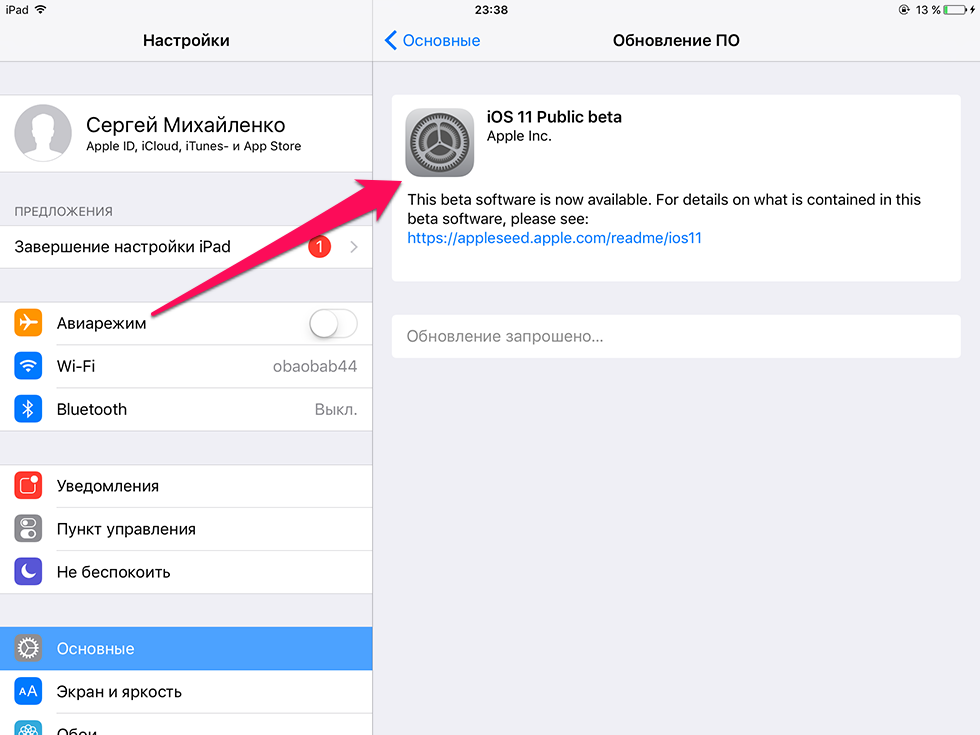 Появилась новейшая и лучшая операционная система Apple для iPhone, iPad и iPod touch, и любой, у кого есть совместимое устройство, может установить ее прямо сейчас без особых проблем. У нас есть прямые ссылки для загрузки полного файла IPSW, и вы также можете получить обновление по беспроводной сети.
Появилась новейшая и лучшая операционная система Apple для iPhone, iPad и iPod touch, и любой, у кого есть совместимое устройство, может установить ее прямо сейчас без особых проблем. У нас есть прямые ссылки для загрузки полного файла IPSW, и вы также можете получить обновление по беспроводной сети.
iOS 11-совместимые устройства
Это устройства, совместимые с iOS 11. Имейте в виду, что 32-битные устройства вообще не поддерживаются, поэтому пользователям iPhone 5 или iPod touch пятого поколения абсолютно не повезло. . Кроме того, 32-разрядные приложения также несовместимы с iOS 11.
Поддерживаемые устройства iPhone с iOS 11
iPhone X, iPhone 8, iPhone 8 Plus, iPhone 7, iPhone 7 Plus, iPhone 6s, iPhone 6s Plus, iPhone 6, iPhone 6 Plus, iPhone SE и iPhone 5s.
Поддерживаемые устройства iPad с iOS 11
iPad Pro 12,9 дюйма первого и второго поколения, iPad Pro 10,5 дюйма, iPad Pro 9,7 дюйма, iPad Air 2, iPad Air, iPad 5, iPad mini 2, iPad mini 3 и iPad mini 4.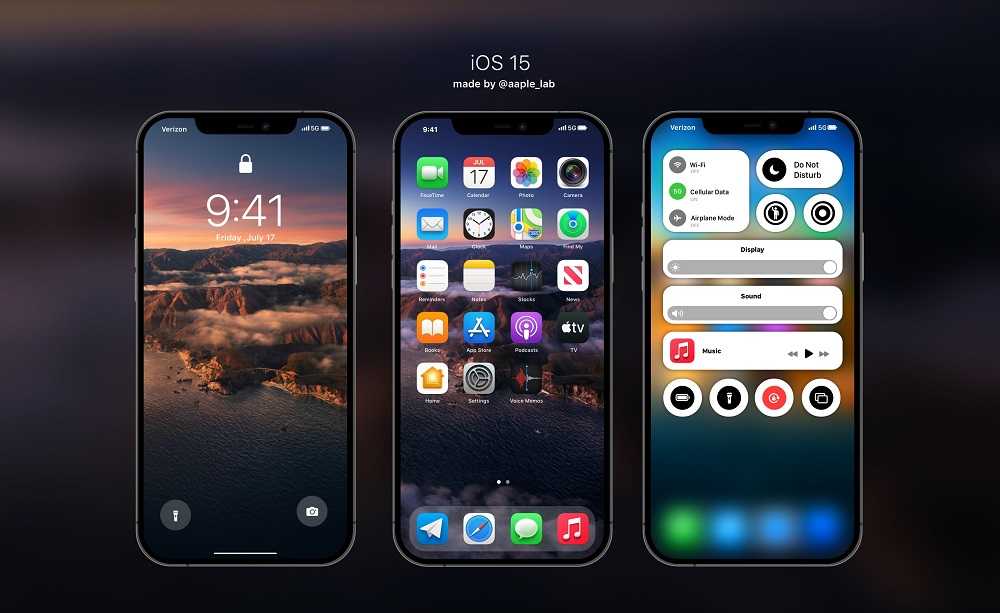
Поддерживаемые устройства iPod touch с iOS 11
Поскольку в настоящее время Apple продает iPod touch шестого поколения, это единственное устройство, совместимое с iOS 11.
Полный список изменений iOS 11
Полный список изменений обновления как следует.
2 из 9
Что делать перед обновлением до iOS 11
Если вы планируете сразу обновиться до iOS 11, вам следует знать несколько вещей. Прежде всего, убедитесь, что ваше устройство совместимо с iOS 11. Просто взгляните на поддерживаемые устройства выше, и вы сразу узнаете, имеете ли вы право на обновление. Во-вторых, убедитесь, что вы сделали резервную копию всего в iCloud или iTunes. Вероятность того, что что-то пойдет не так, очень мала, но всегда полезно иметь резервную копию всего в надежном и безопасном месте на случай, если планы пойдут наперекосяк. В-третьих, убедитесь, что у вас есть как минимум пара гигабайт свободного места на вашем устройстве, если вы решите обновить свое устройство iOS с помощью беспроводного метода. Все необходимые путеводители относительно того, какой маршрут вы собираетесь выбрать, связаны ниже.
Все необходимые путеводители относительно того, какой маршрут вы собираетесь выбрать, связаны ниже.
- Как очистить установку iOS 11 Final Version на iPhone, iPad или iPod touch — подробное руководство
- Как понизить версию iOS 11 Final до iOS 10/iOS 10.3.3 прямо сейчас
- Как обновиться до iOS 11 Final без потери файлов или настроек — учебник
- Обзор Apple iOS 11: полный новых функций и действительно набранный до одиннадцати
Если вы планируете выполнить чистую установку iOS 11 на своем iPhone, iPad или iPod touch, вы можете загрузить полный и окончательный файл IPSW по ссылкам, встроенным ниже.
Загрузите iOS 11 Final IPSW Update Firmware Files
Убедитесь, что вы загрузили правильный файл прошивки iOS 11, иначе iTunes не сможет восстановить ваше устройство.
- iPhone 8
- iPhone 8 Plus
- Айфон 7
- iPhone 7 Plus
- iPhone SE, iPhone 5s
- iPhone 6s, iPhone 6
- iPhone 6s Plus, iPhone 6 Plus
- iPad Pro 10,5 дюйма, iPad Pro 12,9 дюйма (2-го поколения)
- iPad 5
- iPad mini 3, iPad mini 4, iPad Air 2
- iPad Pro 9,7 дюйма
- iPad Pro 12,9 дюйма
- iPad Air, iPad mini 2
- iPod touch (6-го поколения)
Вы можете ознакомиться с нашим полным обзором iOS 11, перейдя по этой ссылке.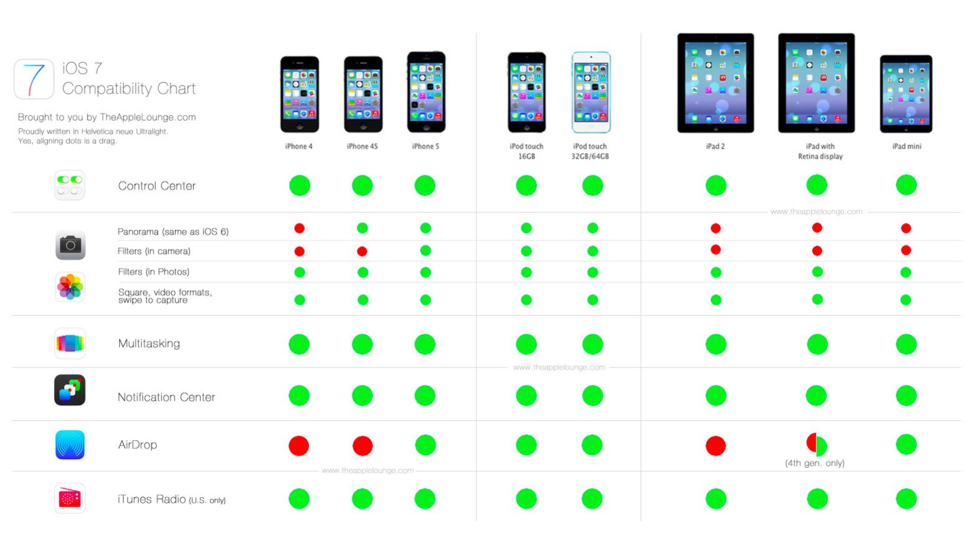
Поделитесь этой историей
Это устройства, поддерживающие iOS 11 и macOS High Sierra
By
Патрик Лукас Остин
Комментарии (39)
Мы можем получать комиссию за ссылки на этой странице.
Вчера на пресс-конференции Apple анонсировала множество новых продуктов, в том числе трио новых iPhone (например, iPhone X за 999 долларов), Apple Watch с поддержкой LTE и Apple TV, способный отображать фильмы в формате 4K HDR. Объявления также совпали с некоторыми новостями об обновлениях программного обеспечения, а именно датами выпуска iOS 11 и macOS High Sierra, обновленными версиями мобильных и настольных операционных систем Apple соответственно.
Устройства с поддержкой iOS 11
iOS 11 будет доступна для запуска 19 сентября, когда вы сможете обновить свои iPhone и iPad новым программным обеспечением. К сожалению, не все телефоны поддерживаются. iPhone от iPhone 7 до iPhone 5s могут работать под управлением iOS 11. Это оставляет более старые устройства, включая оригинальные iPhone 5 и iPhone 5c (выпущенные в 2013 году), на холоде с точки зрения обновлений устройств.
К сожалению, не все телефоны поддерживаются. iPhone от iPhone 7 до iPhone 5s могут работать под управлением iOS 11. Это оставляет более старые устройства, включая оригинальные iPhone 5 и iPhone 5c (выпущенные в 2013 году), на холоде с точки зрения обновлений устройств.
Вот официальный список поддерживаемых iPhone:
- iPhone 7
- iPhone 7 Plus
- iPhone 6s
- iPhone 6s Plus
- iPhone 6
- iPhone 6 Plus
- iPhone SE
9 0035 iPhone 5s
Что касается iPad, iOS 11 поддерживает устройства в обоих линейка планшетов iPad и iPad mini. Самым старым поддерживаемым мини-устройством является iPad mini 2, в то время как самым старым поддерживаемым iPad является iPad Air, оба из которых дебютировали в 2013 году. Это означает, что iOS 11 прекращает поддержку iPad четвертого поколения, первого iPad с Retina с высоким разрешением. отображать.
Вот официальный список поддерживаемых iPad:
- 12,9-дюймовый iPad Pro (2-е поколение)
- 12,9-дюймовый iPad Pro (1-е поколение)
- iPad Pro (10,5-дюймовый)
- iPad Pro (9.
 7-дюйм. )
7-дюйм. ) - iPad Air 2
- iPad Air
- iPad (5-го поколения)
- iPad mini 4
- iPad mini 3
- iPad mini 2
Единственное другое устройство, поддерживающее iOS 11 — это iPod touch шестого поколения, выпущен в 2015 году. Кроме того, это единственное продаваемое в настоящее время устройство iOS, которое не поддерживает TouchID, так что, вы знаете, возможно, не получите его.
Устройства, поддерживающие macOS High Sierra
MacOS High Sierra от Apple для своих настольных компьютеров также готовится к дебюту 25 сентября. В то время как его предшественник, Sierra, был наполнен новыми функциями, такими как интеграция Siri, программное обеспечение Night Shift для снижения нагрузки на глаза во время ночного использования и твердотельной файловой системы Apple, оптимизированной для твердотельных накопителей, изменения High Sierra в основном скрыты. Он поддерживает те же устройства, что и Sierra, поэтому, если у вас есть старая версия, вы можете перейти на ее преемницу.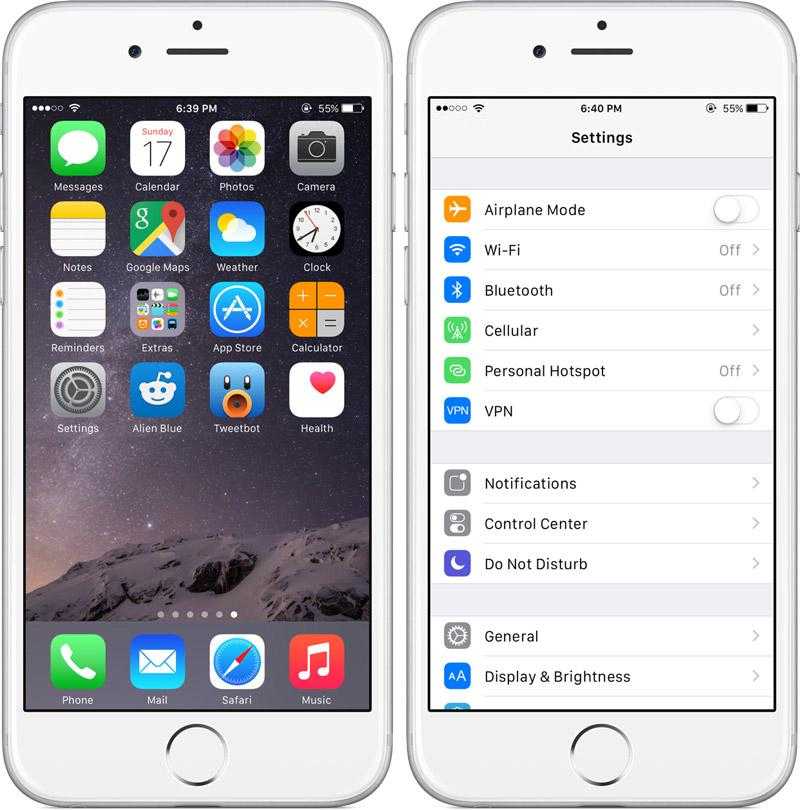

 7-дюйм. )
7-дюйм. )